
WhatsApp هو أحد أكثر التطبيقات شعبية في السوق للهواتف الذكية. على الرغم من وجود العديد من المستخدمين الذين يرغبون في أن يكونوا قادرين على استخدامه على أجهزة الكمبيوتر التي تعمل بنظام Windows. إنه شيء معروف منذ فترة طويلة وأن العديد من المستخدمين يحاولون الحصول على نسخة من التطبيق الشهير فيه. لحسن الحظ ، قررت الشركة نفسها إطلاق نسختها الخاصة لأجهزة الكمبيوتر.
إنه يتعلق بـ WhatsApp Web، وهو إصدار سطح مكتب من تطبيق المراسلة مريح جدًا للاستخدام. بهذه الطريقة ، من جهاز كمبيوتر ، سنتمكن من استخدام التطبيق بشكل طبيعي تمامًا ، من خلال حسابنا وسنكون قادرين على إرسال الرسائل بنفس الطريقة كما هو الحال حتى الآن على الهاتف.
التطبيق عبارة عن إصدار ويب ، وبالتالي يمكننا الوصول إليه من متصفح جهاز الكمبيوتر الخاص بنا. تتم مزامنتها مع حسابنا في جميع الأوقات. على الرغم من أننا إذا أردنا عرض الرسائل التي نرسلها في إصدار الويب من التطبيق على الهاتف الذكي ، فيجب أن يكون الهاتف متصلاً بالإنترنت في جميع الأوقات. إذا حدث هذا ، فلن تكون لدينا مشاكل.
كيفية الوصول إلى WhatsApp Web
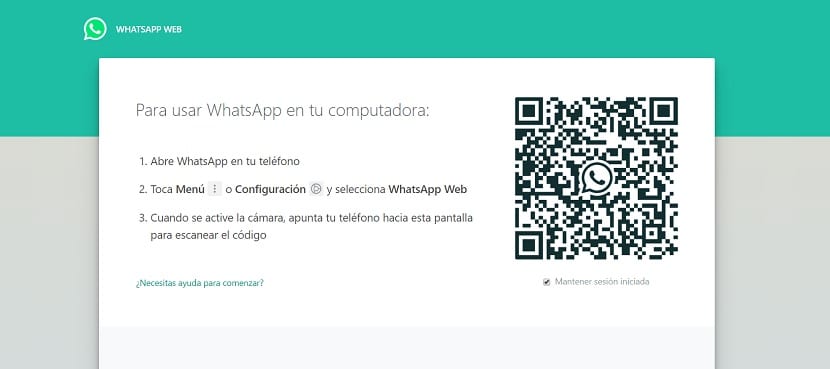
أول شيء علينا القيام به هو أدخل موقع الويب الذي أنشأته الشركة لهذا الإصدار. يمكنك الوصول إليه هذا الرابط. على الويب ، ستتمكن من رؤية وجود نص يشرح الخطوات التي يجب اتباعها للوصول إلى هذا الإصدار. بضع خطوات يتعين علينا تنفيذها في WhatsApp على الهاتف الذكي أولاً. إنها ليست معقدة على الإطلاق.
يتعين علينا فتح التطبيق على الهاتف والنقر على النقاط الرأسية الثلاث في الجزء الأيمن العلوي من الشاشة. فيما يلي عدة خيارات. أحد الخيارات التي نراها هو خيار WhatsApp Web ، والذي يتعين علينا النقر عليه. ثم تفتح كاميرا الهاتف. مع ذلك علينا أن نشير إلى رمز الاستجابة السريعة التي تظهر في إصدار الويب من التطبيق ، في تلك الصفحة التي فتحناها في المتصفح.
يجب أن يكون لديك رمز الاستجابة السريعة هذا في صندوق الكاميرا. عندما يحدث هذا ، سيكتشفه التطبيق تلقائيًا ، بحيث تتم مزامنة حساب المستخدم. لذلك ، في بضع ثوان سيكون لديك حق الوصول إلى إصدار الويب من WhatsApp. ستظهر جميع المحادثات على الشاشة.
كيفية استخدام WhatsApp Web
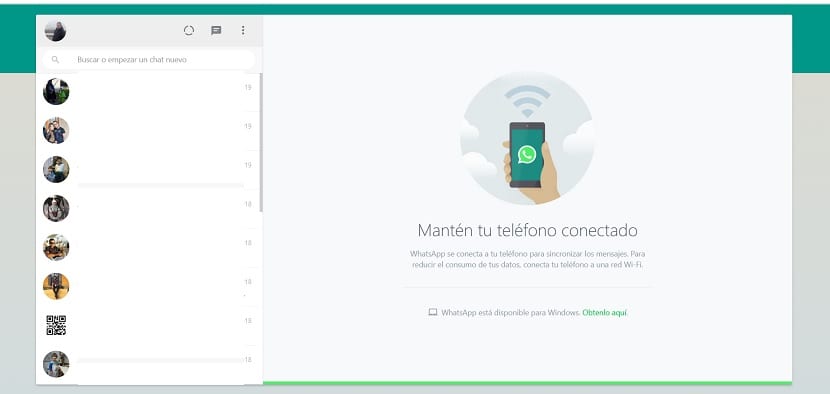
هذا الجزء ليس به الكثير من الغموض ، حقًا ، لأنها نفس العملية التي نعرفها بالفعل عن التطبيق. لذلك ، يمكننا إرسال رسائل إلى جهات الاتصال الخاصة بنا ، ويمكننا رؤية جميع المحادثات التي لدينا فيها. بالإضافة إلى ذلك ، يمكننا إرسال الصور ومقاطع الفيديو والملاحظات الصوتية وملفات GIF أو الملصقات بنفس الطريقة التي تحدث في التطبيق على الهاتف الذكي. لذلك لن يتغير الاستخدام الرئيسي في أي وقت.
جانب من المهم أن تعرفه هو أنه في WhatsApp Web ، تظل الجلسة مفتوحة. لذلك ، إذا أغلقت علامة التبويب في المتصفح ، فعند فتح الويب مرة أخرى ، ستعود إلى حسابك كالمعتاد. في الصفحة الرئيسية للموقع ، قبل تسجيل الدخول ، لديك تحت رمز الاستجابة السريعة ، إمكانية عدم تسجيل الدخول دائمًا. هذا شيء يجب أن يحصل عليه كل مستخدم حسب رغبته. لذلك يمكنك اختيار الخيار الذي تريده.
ولكن في جميع الأوقات ، ستتمكن من استخدام WhatsApp Web بنفس طريقة استخدام الهاتف. سيتم أيضًا عرض الرسائل التي ترسلها عبر الهاتف في إصدار الويب الخاص به. لذلك ، لن تفقد الرسائل أبدًا عند استخدام التطبيق على جهاز الكمبيوتر الخاص بك. كما ترى ، فإن استخدامه بسيط حقًا ولديه العديد من الاحتمالات للمستخدمين. ما رأيك في هذا الإصدار من التطبيق الشهير؟ هل قمت باستخدامه من قبل؟